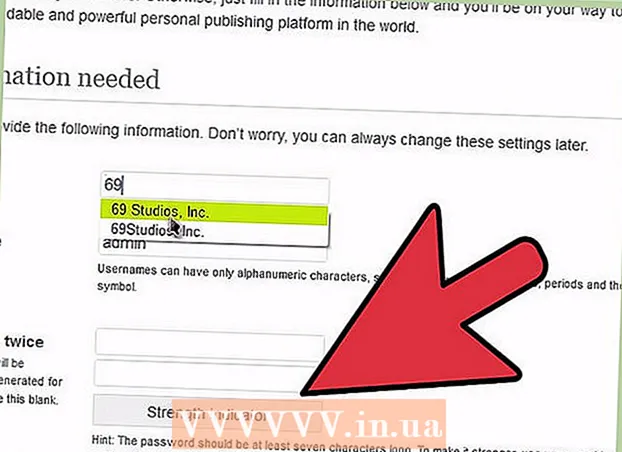Yazar:
Monica Porter
Yaratılış Tarihi:
20 Mart 2021
Güncelleme Tarihi:
1 Temmuz 2024

İçerik
Bu makale, Google Chrome tarayıcısının arka plan resmini nasıl değiştireceğiniz konusunda size yol gösterecektir. Yeni Google Chrome tarayıcısını kullanıyorsanız, Google kitaplığından fotoğraf yüklemek veya fotoğraf seçmek için Yeni Sekme sayfasının Ayarlar menüsünü kullanabilirsiniz. Ayrıca tarayıcınızın Ayarlar menüsünden Google Chrome için bir tema da ekleyebilirsiniz.
Adımlar
Yöntem 1/2: Yeni Sekme sayfası kullanma
Google Chrome. Chrome uygulaması simgesine tıklayın veya çift tıklayın. Bu simge kırmızı, sarı, yeşil ve mavi bir balona benziyor.
- Chrome'un en son sürümüne güncellemediyseniz, simgeyi tıklayın. ⋮ sağ üst köşede, ardından Yardım (Yardım), tıklayın Google Chrome hakkında (Google Chrome hakkında), tıklayın Güncelleme (Güncelle) ve tıklayın Yeniden başlat Devam etmeden önce sorulduğunda (Yeniden Başlat).

. Bu simge, sayfanın sağ alt köşesindedir. Bir açılır menü görünecektir.
Google Chrome. Chrome uygulaması simgesine tıklayın veya çift tıklayın. Bu simge kırmızı, sarı, yeşil ve mavi bir balona benziyor.
Simgesini tıklayın ⋮ Chrome penceresinin sağ üst köşesinde. Bir açılır menü görünecektir.

Tıklayın Ayarlar Açılır menüde (Ayarlar). Ayarlar sayfası açılacaktır.
Aşağı kaydırın ve tıklayın Temalar (Tema). Bu seçenek, "Görünüm" seçenek grubunun en üstündedir.

Duvar kağıdı için bir tema seçin. Beğendiğiniz birini bulana kadar konu listesine göz atacak, ardından seçmek için konu adına tıklayacaksınız.
Düğmeye bas Chrome'a ekle (Chrome'a ekle). Bu mavi düğme konu sayfasının en üstündedir. Seçilen tema tarayıcıya yüklenecek; Bir tema seçerseniz, Chrome tarayıcı penceresinin üst kısmı değişir ve bu temanın bir bölümünü görüntüler.
- Chrome penceresinin üst kısmı değişmezse, simgeyi tıklayın. + Yeni bir sekme açmak için sekmenin sağ üst köşesinde. Seçili temanın burada görüntülendiğini göreceksiniz.
Tavsiye
- Chrome web mağazasındaki temaları beğenmezseniz kendi temalarınızı oluşturabilirsiniz.
Uyarı
- Chrome'u bir iş veya okul bilgisayarında kullanıyorsanız, sınırlı yönetim nedeniyle arka planı veya temayı değiştiremeyebilirsiniz.